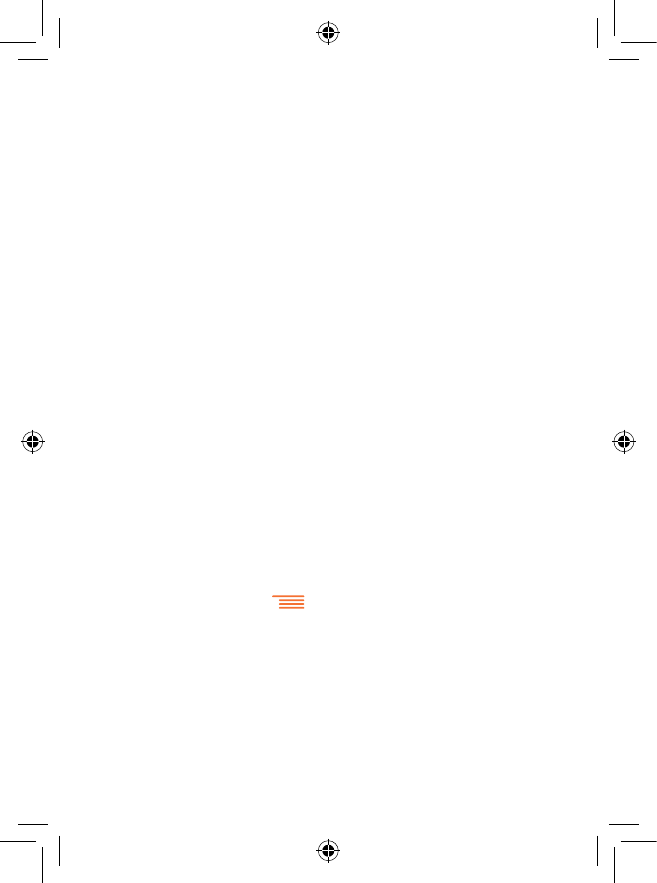Startbildschirm personalisieren1.3.5
Elemente hinzufügen
Berühren und halten Sie einen Ordner, eine Anwendung oder ein Widget, um
den Verschiebemodus zu aktivieren, und ziehen das Element auf einen beliebigen
Erweiterungsbildschirm.
Elemente anordnen
Berühren und halten Sie das zu verschiebende Element, um den Verschiebemodus zu
aktivieren, ziehen Sie das Element an die gewünschte Position und lassen es los. Sie
können Elemente auf dem Startbildschirm und auf der Favoritenleiste verschieben.
Berühren und halten Sie das Symbol am linken oder rechten Bildschirmrand, um das
Element auf einen anderen Erweiterungsbildschirm zu ziehen.
Elemente entfernen
Berühren und halten Sie das zu entfernende Element, um den Verschiebemodus zu
aktivieren, ziehen es über Entfernen und lassen das Element los, sobald es rot wird.
Ordner erstellen
Zur besseren Anordnung der Elemente (also der Verknüpfungen oder Anwendungen)
auf dem Startbildschirm können Sie ein Element auf ein anderes ziehen, um es einem
Ordner hinzuzufügen.
Hintergrund anpassen
Berühren Sie die Menütaste
und anschließend Hintergrund, um den
Hintergrund anzupassen.